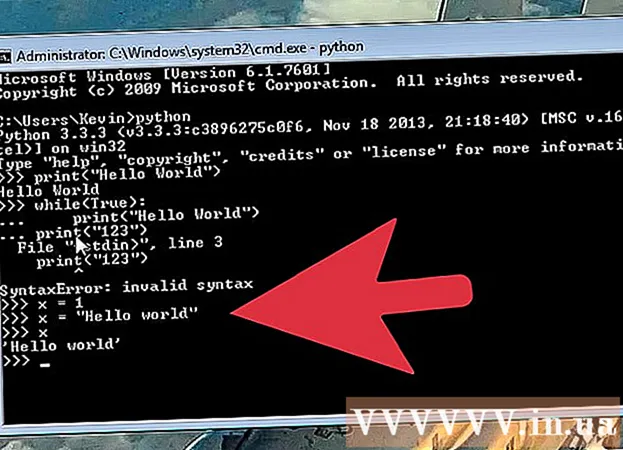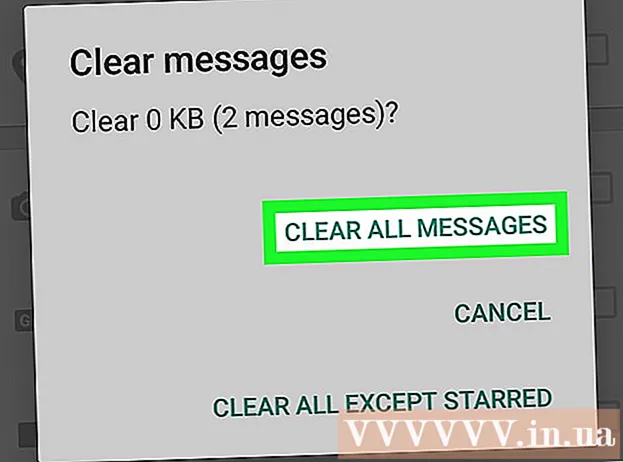Sisu
- Astuda
- 1. meetod 4st: Koodide kasutamine arvuti jaoks
- 2. meetod 4-st: koodide kasutamine Macis
- Meetod 3/4: Hispaania klaviatuuri installimine Windows XP-s
- 4. meetod 4-st: kiirklahvid rõhumärkide sisestamiseks
Rõhumärkide sisestamiseks on mitu võimalust, olenevalt keelest, milles kirjutate, ja kasutatavast arvutisüsteemist. Näiteks saate Windows XP-sse installida hispaania keele klaviatuuri. Rõhumärkide sisestamiseks võite kasutada ka Microsoft Wordi, kui soovite aktsente kirjutada tekstitöötlusprogrammi. Lisaks saate aktsentide sisestamiseks sisestada erinevad koodid, olenemata sellest, kas kasutate arvutit või Maci. Kui soovite õppida aktsentide sisestamist, vaadake alustamiseks eelistatud meetodi 1. toimingut.
Astuda
1. meetod 4st: Koodide kasutamine arvuti jaoks
 Rõhumärkide sisestamiseks arvutisse saate kasutada ka erinevaid koode soovitud aktsentide loomiseks. Pidage meeles, et "+" tähisega ühendatud sümboleid tuleb vajutada samaaegselt ja komaga järgnevaid sümboleid järjestikku üksteise järel.Näiteks kui näete „Control + a, e”, tähendab see, et peaksite korraga vajutama „Control” ja „a”, millele järgneb „e”. Need on koodid, mida peaksite teadma:
Rõhumärkide sisestamiseks arvutisse saate kasutada ka erinevaid koode soovitud aktsentide loomiseks. Pidage meeles, et "+" tähisega ühendatud sümboleid tuleb vajutada samaaegselt ja komaga järgnevaid sümboleid järjestikku üksteise järel.Näiteks kui näete „Control + a, e”, tähendab see, et peaksite korraga vajutama „Control” ja „a”, millele järgneb „e”. Need on koodid, mida peaksite teadma:
| Sümbol | Kood | |
|---|---|---|
| á | Ctrl + ’, A. | |
| é | Ctrl + ’, E | |
| í | Ctrl + ’, I. | |
| ó | Ctrl + ’, O | |
| ú | Ctrl + ’, U | |
| É | Ctrl + ’, tõstuklahv + E | |
| ñ | Ctrl + Tõst + ~, N | |
| Ñ | Ctrl + Tõst + ~, Tõst + N | |
| ü | Ctrl + Tõst + :, U |
2. meetod 4-st: koodide kasutamine Macis
 Kui teil on Mac, saate aktsentide loomiseks kasutada mõnda lihtsat klahvi. Pidage meeles, et "+" tähisega ühendatud sümboleid tuleb vajutada samaaegselt ja komaga järgnevaid sümboleid järjestikku üksteise järel. Näiteks kui näete „Control + e, a”, tähendab see korraga vajutamist „Control” ja „e”, millele järgneb „a”. Need on koodid, mida peaksite teadma:
Kui teil on Mac, saate aktsentide loomiseks kasutada mõnda lihtsat klahvi. Pidage meeles, et "+" tähisega ühendatud sümboleid tuleb vajutada samaaegselt ja komaga järgnevaid sümboleid järjestikku üksteise järel. Näiteks kui näete „Control + e, a”, tähendab see korraga vajutamist „Control” ja „e”, millele järgneb „a”. Need on koodid, mida peaksite teadma:
| Sümbol | Kood | |
|---|---|---|
| á | Variant + E, A | |
| é | Variant + E, E | |
| í | Variant + E, I. | |
| ó | Valik + E, O | |
| ú | Valik + E, U | |
| É | Valik + E, Tõst + E | |
| ñ | Valik + N, N | |
| Ñ | Valik + N, Tõst + N | |
| ü | Valik + U, U |
Meetod 3/4: Hispaania klaviatuuri installimine Windows XP-s
Kui teil on Windows XP, on kõige parem installida hispaania keele klaviatuur, kui soovite järjekindlalt aktsente tippida. Koodide kasutamine toimib suurepäraselt, kui see on vajalik, kuid mitte nii palju, kui soovite kirjutada muus keeles ja kui nimetate faile, loote pilte või kasutate tekstitöötlust.
 Klõpsake nuppu "Start". Klõpsake menüüribal nuppu Start. Kuvatakse valikute loend.
Klõpsake nuppu "Start". Klõpsake menüüribal nuppu Start. Kuvatakse valikute loend.  Valige "Juhtpaneel". Ilmub jälle mitu valikut.
Valige "Juhtpaneel". Ilmub jälle mitu valikut.  Valige "Piirkonna ja keele seaded".
Valige "Piirkonna ja keele seaded". Klõpsake vahekaarti "Keeled". Need valikud peaksid olema uue akna ülaosas.
Klõpsake vahekaarti "Keeled". Need valikud peaksid olema uue akna ülaosas.  Klõpsake nuppu "Üksikasjad". Ilmub suur valge kast koos juba installitud keelte ja klaviatuuride loendiga.
Klõpsake nuppu "Üksikasjad". Ilmub suur valge kast koos juba installitud keelte ja klaviatuuride loendiga.  Hispaania klaviatuuri lisamiseks valige "Lisa".
Hispaania klaviatuuri lisamiseks valige "Lisa". Valige õigekirjakontroll. Teile antakse Hispaania õigekirjakontrollijate nimekiri. "Hispaania (rahvusvaheline)" on vaikimisi, kuid mõni neist võib olla kasulik.
Valige õigekirjakontroll. Teile antakse Hispaania õigekirjakontrollijate nimekiri. "Hispaania (rahvusvaheline)" on vaikimisi, kuid mõni neist võib olla kasulik.  Klõpsake nuppu "OK". Kui olete lõpetanud, saate juhtpaneelilt kohe väljuda.
Klõpsake nuppu "OK". Kui olete lõpetanud, saate juhtpaneelilt kohe väljuda.  Taaskäivitage arvuti. Seda tehes näete oma süsteemse salve lähedal ruutu, mis on ikoonide rida tegumiribal ekraani paremas alanurgas. Kui klõpsate sellel kastil, on teil võimalus vahetada hispaania ja tavaklaviatuuri vahel. Teie Hispaania aktsendiga klaviatuur on kasutamiseks valmis!
Taaskäivitage arvuti. Seda tehes näete oma süsteemse salve lähedal ruutu, mis on ikoonide rida tegumiribal ekraani paremas alanurgas. Kui klõpsate sellel kastil, on teil võimalus vahetada hispaania ja tavaklaviatuuri vahel. Teie Hispaania aktsendiga klaviatuur on kasutamiseks valmis!
4. meetod 4-st: kiirklahvid rõhumärkide sisestamiseks
 Kasutage Microsoft Wordi. Teine asi, mida saate teha, kui soovite tekstitöötlusse aktsente sisestada, on avatud Microsoft Word, seejärel valige käsk "Lisa", seejärel "Sümbol", seejärel "Veel sümboleid". Kasutatava aktsendi valimiseks võite sirvida sümboleid. Kuigi see pole kõige tõhusam meetod, on see ideaalne, kui soovite lihtsalt sisestada ühe või kaks aktsenti.
Kasutage Microsoft Wordi. Teine asi, mida saate teha, kui soovite tekstitöötlusse aktsente sisestada, on avatud Microsoft Word, seejärel valige käsk "Lisa", seejärel "Sümbol", seejärel "Veel sümboleid". Kasutatava aktsendi valimiseks võite sirvida sümboleid. Kuigi see pole kõige tõhusam meetod, on see ideaalne, kui soovite lihtsalt sisestada ühe või kaks aktsenti.  Kopeeri ja kleebi. Leidke veebist aktsendiga sümbol, valige ja kopeerige see (valides oma Interneti-brauseris valikud "Muuda" ja "Kopeeri" või lihtsalt vajutades "Control + C") ja kleepige see kuhu soovite (valides "Muuda" ja valides " Kleepige oma Interneti-brauserisse või vajutage klahvi "Control + V"). Saate valida sümboli veebis ja kleepida selle tekstitöötlusse või valida sümboli tekstitöötlusprogrammis ja kleepida Interneti-brauserisse jne.
Kopeeri ja kleebi. Leidke veebist aktsendiga sümbol, valige ja kopeerige see (valides oma Interneti-brauseris valikud "Muuda" ja "Kopeeri" või lihtsalt vajutades "Control + C") ja kleepige see kuhu soovite (valides "Muuda" ja valides " Kleepige oma Interneti-brauserisse või vajutage klahvi "Control + V"). Saate valida sümboli veebis ja kleepida selle tekstitöötlusse või valida sümboli tekstitöötlusprogrammis ja kleepida Interneti-brauserisse jne.